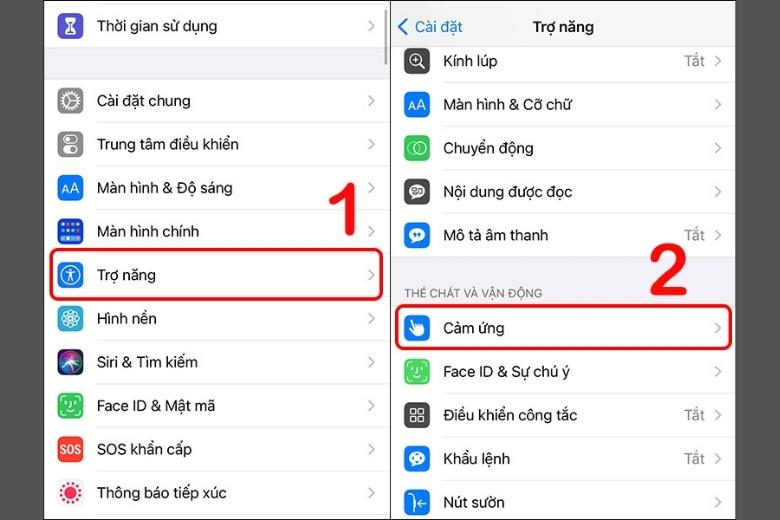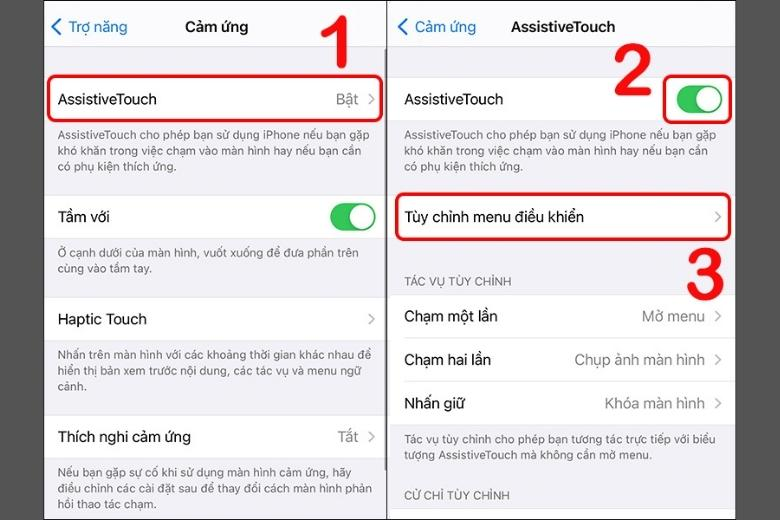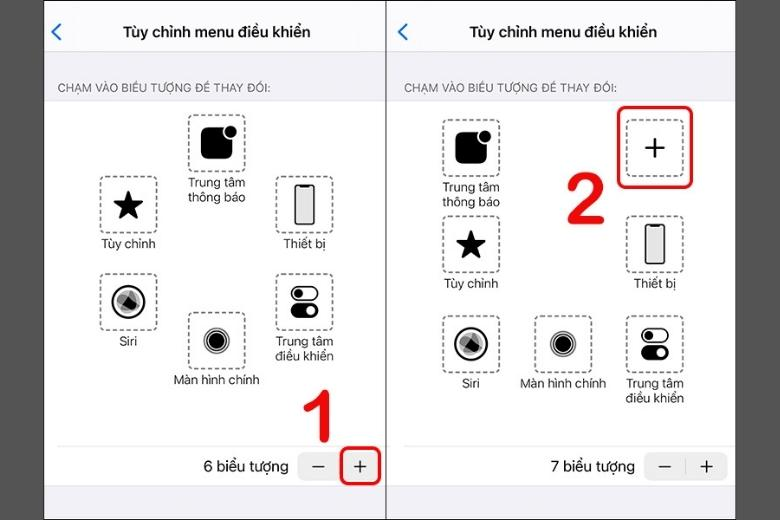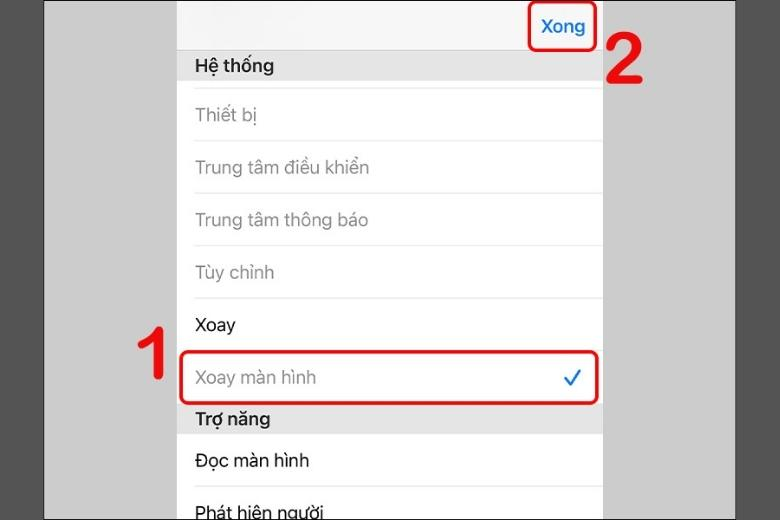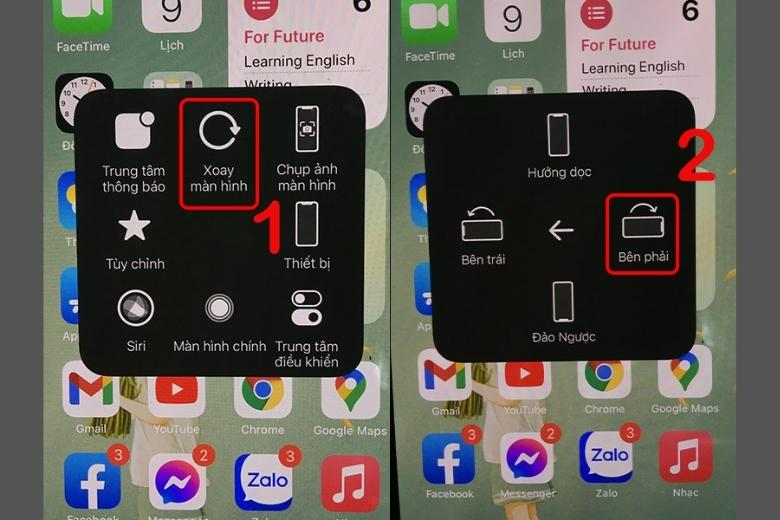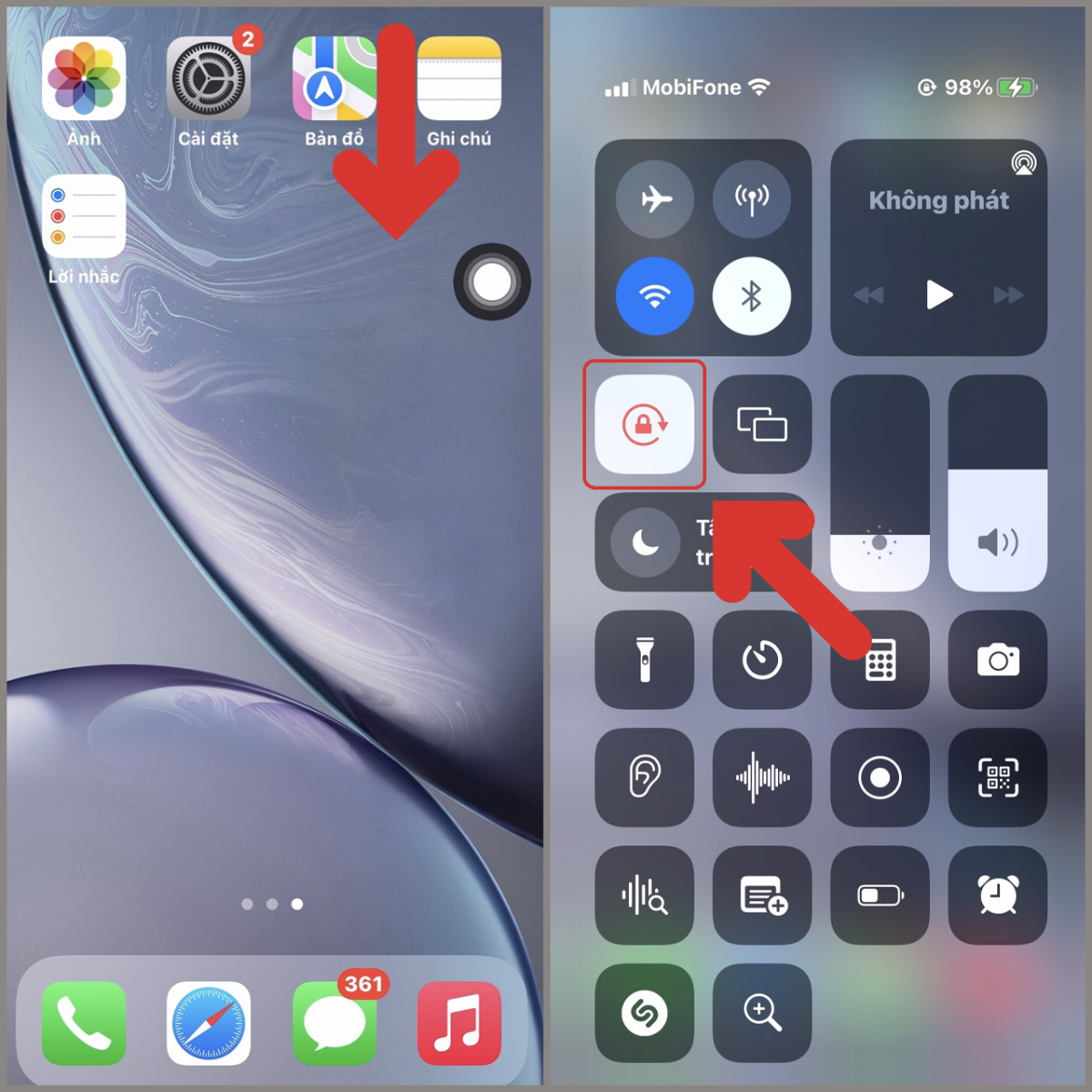Chế độ xoay màn hình giúp bạn có trải nghiệm chơi game và xem phim tốt hơn với khung hình rộng. Dưới đây là hướng dẫn đơn giản để xoay màn hình iPhone của bạn. Hãy cùng https://thaymanhinh.net.vn/ khám phá nhé!
Xoay Màn Hình Qua Nút Home Ảo
Để xoay màn hình iPhone bằng nút Home ảo, bạn làm theo các bước sau:
- Bước 1: Mở Cài đặt trên iPhone, chọn Trợ năng. Trong mục Thể chất và vận động, chọn Cảm ứng.
- Bước 2: Nhấn vào AssistiveTouch và bật tính năng này lên. Sau đó, chọn Tùy chỉnh menu điều khiển.
- Bước 3: Nhấn vào dấu cộng ở góc dưới bên phải, sau đó nhấn vào dấu cộng một lần nữa.
- Bước 4: Chọn Xoay màn hình và nhấn Xong để thêm tính năng này vào nút Home ảo.
- Bước 5: Bật phím Home ảo trên màn hình chính, nhấn vào biểu tượng Xoay màn hình và chọn hướng xoay bạn muốn.
Xoay Màn Hình Qua Trung Tâm Điều Khiển (Control Center)
Để xoay màn hình qua Control Center, thực hiện theo các bước sau:
- Bước 1: Mở Control Center:
Đối với iPhone X trở về trước: Vuốt từ dưới lên trên.
Đối với iPhone XR, XS và các dòng mới hơn: Vuốt từ trên xuống dưới.
- Bước 2: Nhấn vào biểu tượng khóa xoay màn hình.
- Bước 3: Xoay điện thoại sang trái hoặc phải để hoàn thành.
Tham khảo thêm: Thay màn hình iPhone 14 Pro bao nhiêu tiền tại Bệnh Viện Điện Thoại, Laptop 24h
Một Số Lưu Ý Khi Xoay Màn Hình iPhone
- Bạn chỉ có thể xoay màn hình khi đang sử dụng ứng dụng hỗ trợ, như chơi game hoặc trình duyệt web.
- Nếu màn hình không xoay khi dùng Facebook, có thể do bạn đang sử dụng phiên
- bản cũ. Hãy gỡ và cài đặt lại ứng dụng hoặc cập nhật phiên bản mới nhất.
- Một số ứng dụng như Zalo Newsfeed và TikTok không hỗ trợ xoay màn hình.
- Nếu màn hình không xoay dù đã tắt tính năng, app có thể bị treo. Nhấn nút Home hai lần và tắt ứng dụng để khắc phục.
- Lỗi không xoay màn hình có thể do iPhone chưa cài tính năng hoặc gặp sự cố phần mềm/ phần cứng.
Với những bước đơn giản trên, bạn có thể dễ dàng xoay màn hình iPhone. Chúc bạn có những giây phút giải trí thú vị và đừng quên theo dõi các bài viết hữu ích tiếp theo của chúng tôi!